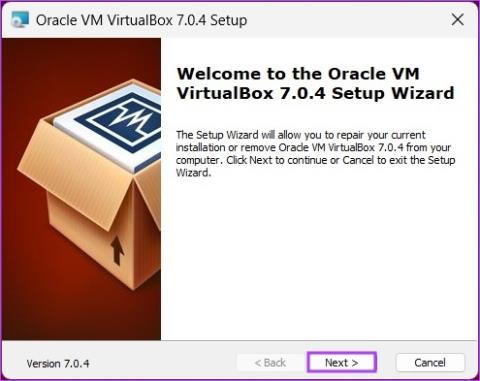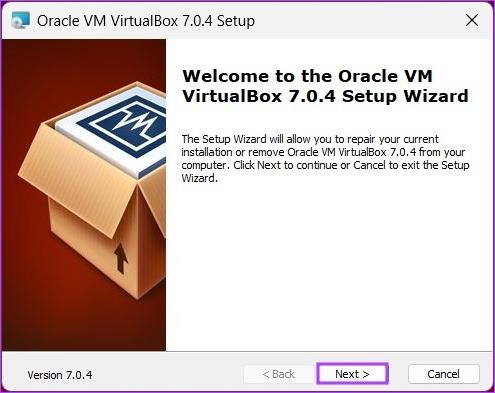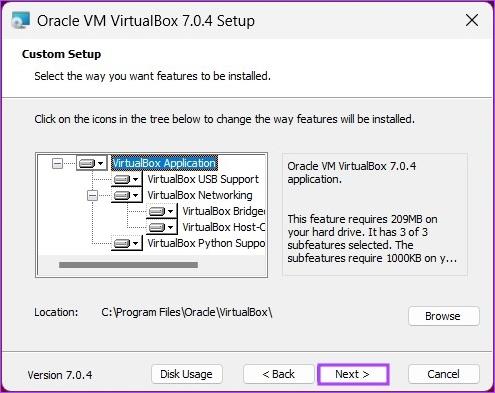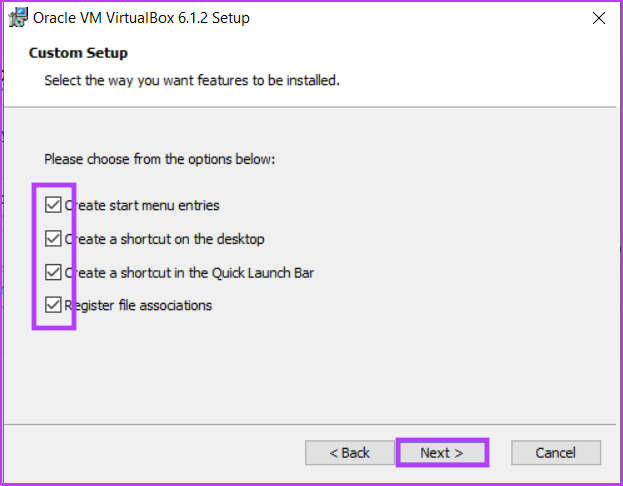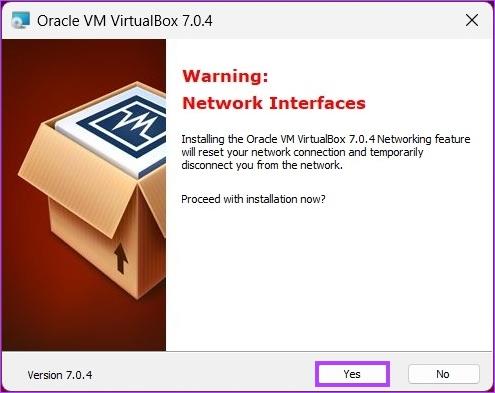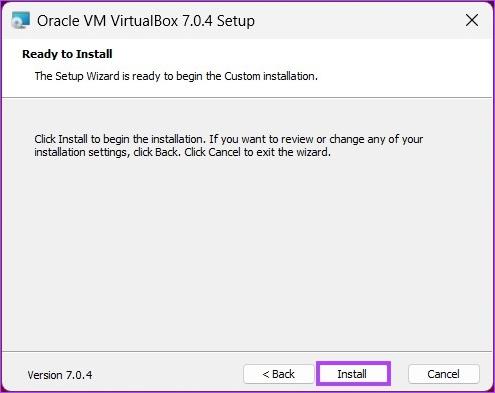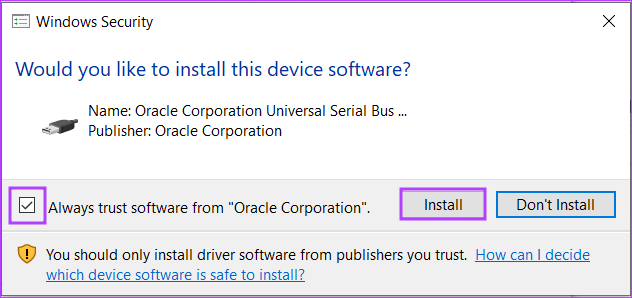Szybkie porady
- Oracle VirtualBox to bezpłatna platforma typu open source, która umożliwia użytkownikom uruchamianie wielu komputerów wirtualnych na jednym komputerze fizycznym.
- VirtualBox jest dostarczany w zestawie ze sterownikami ogólnymi, ale jeśli chcesz, musisz pobrać konkretny sterownik ręcznie.
- Jeśli jesteś zaawansowanym użytkownikiem i chcesz więcej z VirtualBox, musisz wybrać pakiet rozszerzeń VirtualBox.
Wymagania wstępne dotyczące instalacji VirtualBox w systemie Windows
- Procesor : sprzęt zgodny z x86 (obsługiwana jest większość nowoczesnych procesorów Intel i AMD)
- RAM : Minimalne wymagania systemu operacyjnego hosta (Windows 11: 4 GB) plus minimalne wymagania systemu operacyjnego, który chcesz wirtualizować .
- Miejsce na dysku : Minimalne zapotrzebowanie na miejsce zwirtualizowanego systemu operacyjnego plus do 50 MB na instalację VirtualBox
- Obsługiwane systemy operacyjne dla Twojej maszyny wirtualnej : Windows 11, Windows 10, Windows 7, Windows 8 i 8.1, Windows Vista, Windows XP, Windows 2000, Windows Server 2003, 2008 i 2012 (w tym R2), Windows NT, Ubuntu Desktop, i macOS X.
Sprawdź pełną listę systemów operacyjnych obsługiwanych przez VirtualBox, jeśli Twojego nie ma na liście powyżej.
Jak zainstalować VirtualBox w systemie Windows (pakiet podstawowy i rozszerzeniowy)
Oracle VirtualBox jest dostępny w dwóch pakietach: wersji podstawowej i pakiecie rozszerzeń. Pakiet podstawowy zawiera wszystkie komponenty typu open source, natomiast pakiet rozszerzeń zawiera takie funkcje, jak obsługa VRDP, przekazywanie kamery internetowej hosta, obsługa obrazu dysku zaszyfrowanego AES itp.
Krok 1 : Przejdź do strony pobierania Oracle VirtualBox, korzystając z poniższego łącza.
Krok 2 : Kliknij łącze Hosty systemu Windows . Zapisz plik instalacyjny w dowolnym miejscu.
Uwaga : jeśli chcesz pobrać pakiet rozszerzeń, przewiń w dół do sekcji „Pakiet rozszerzeń VirtualBox” i kliknij link „Wszystkie obsługiwane platformy”, aby pobrać.

Krok 3 : Po pobraniu przejdź do pliku instalacyjnego i kliknij go dwukrotnie.
Krok 4 : Pojawi się kreator instalacji; Kliknij Następny .
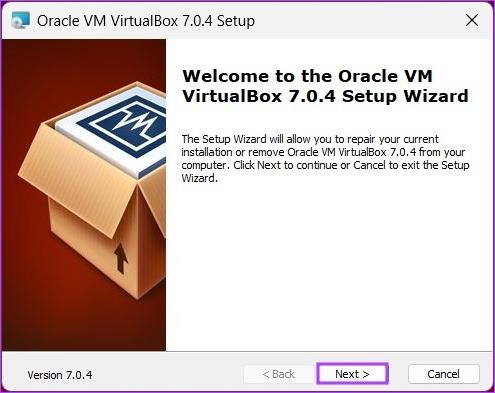
Krok 5 : Na następnym ekranie dostosuj elementy, które chcesz zainstalować, i kliknij Dalej .
Uwaga : przejdziemy do instalacji domyślnej bez zmiany jakichkolwiek ustawień.
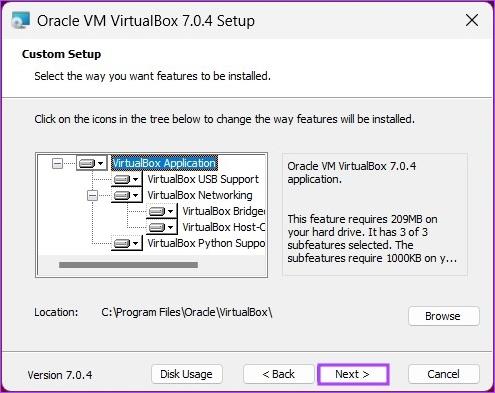
Krok 6 : Zaznacz lub odznacz opcje, które chcesz uwzględnić, i kliknij Dalej .
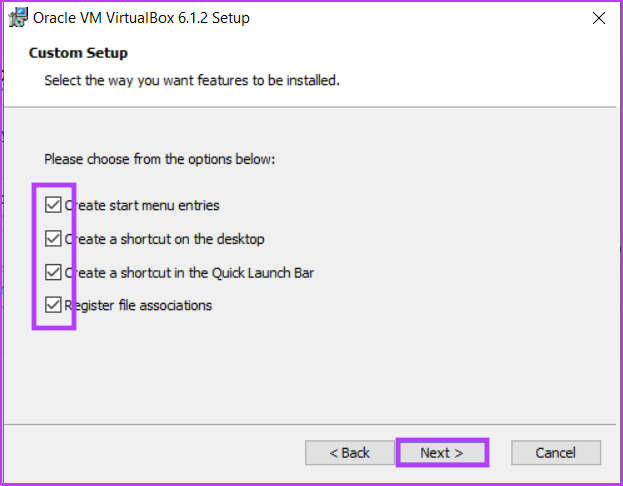
Krok 7 : Na następnym ekranie pojawi się ostrzeżenie dotyczące interfejsów sieciowych. Kliknij Tak .
Uwaga : po kliknięciu Tak może wystąpić tymczasowe rozłączenie sieci.
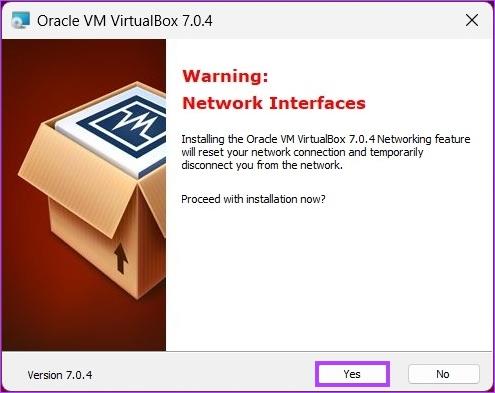
Krok 8 : Jeśli brakuje jakichś zależności, VirtualBox je zainstaluje. Kliknij Tak .
Krok 9 : Na koniec kliknij Zainstaluj na ekranie „Gotowy do instalacji”.
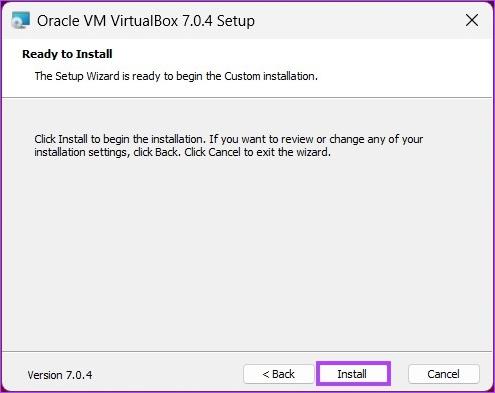
Instalacja zajmie trochę czasu, w zależności od szybkości systemu.
Krok 10 : Podczas instalacji może pojawić się monit Zabezpieczeń systemu Windows. Kliknij Zainstaluj .
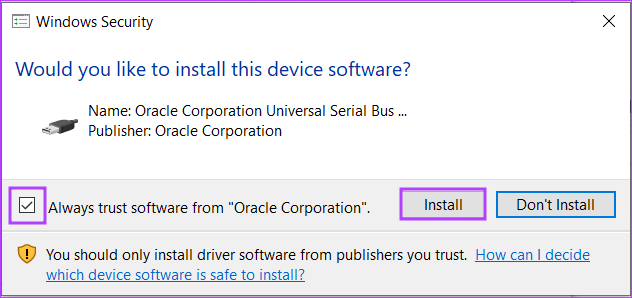
Krok 11 : Po zakończeniu instalacji kliknij Zakończ , aby zamknąć kreatora po instalacji.
Proszę bardzo. Pomyślnie zainstalowałeś VirtualBox na swoim komputerze.
Często zadawane pytania dotyczące instalacji VirtualBox w systemie Windows
1. Czy VirtualBox wpływa na Twój komputer?
VirtualBox jest bezpieczny i nie powinien mieć żadnego negatywnego wpływu na Twój komputer. Jednak gdy uruchomisz maszynę wirtualną na komputerze za pomocą VirtualBox, może ona pochłonąć znaczną ilość zasobów, takich jak procesor, pamięć i miejsce na dysku.
2. Czy możesz zainstalować VirtualBox bez uprawnień administratora?
Aby zainstalować VirtualBox, konieczne jest posiadanie uprawnień administratora na swoim komputerze. Jednak nie potrzebujesz uprawnień administratora, aby uzyskać dostęp do swojej maszyny wirtualnej.
3. Czy VirtualBox potrzebuje licencji?
VirtualBox jest oprogramowaniem darmowym i open source, więc nie wymaga licencji. Można go pobrać i używać bez konieczności płacenia za licencję. Jeśli jednak chcesz korzystać z niektórych funkcji wchodzących w skład pakietu rozszerzeń Oracle VM VirtualBox, musisz zakupić licencję od Oracle.
4. Czy VirtualBox korzysta z UEFI lub BIOS?
W zależności od konfiguracji komputera hosta i maszyny wirtualnej VirtualBox może użyć UEFI lub BIOS do uruchomienia maszyny wirtualnej. Domyślnie VirtualBox spróbuje uruchomić maszynę wirtualną za pomocą EFI. Jeśli EFI nie jest dostępne, powróci do BIOS-u.
5. Czy potrzebuję pliku ISO dla VirtualBox?
Tak, będziesz potrzebować pliku ISO, jeśli chcesz zainstalować system operacyjny na maszynie wirtualnej.
Możesz bezproblemowo zainstalować dowolny system operacyjny na swoim komputerze hosta. Sprawdź, jak łatwo zainstalować system Windows 11 na VirtualBox.